
დროდადრო, სიტუაციები წარმოიქმნება, როდესაც ერთი ან სხვა მიზეზის გამო უნდა ამოღებულ იქნას კომპიუტერიდან ზოგიერთი პროგრამა. ვებ ბრაუზერები არ არიან გამონაკლისი წესით. მაგრამ არა ყველა PC მომხმარებლებს იციან, თუ როგორ სწორად წაშალოთ ასეთი პროგრამული უზრუნველყოფა. ამ სტატიაში ჩვენ დეტალურად აღწერს იმ გზებს, რომლებიც საშუალებას მოგცემთ მთლიანად UC ბრაუზერის წაშალოთ.
UC ბრაუზერის მოცილება პარამეტრები
ვებ-ბრაუზერის წაშლის მიზეზები შეიძლება იყოს აბსოლუტურად განსხვავებული: დაწყებული ბანალური რეინსტალიდან და სხვა პროგრამული უზრუნველყოფის გადასვლისგან. ყველა შემთხვევაში, აუცილებელია, რომ არ გამოიყენოთ განაცხადის საქაღალდე, არამედ მთლიანად გაწმენდა კომპიუტერი ნარჩენი ფაილებიდან. მოდით განვიხილოთ დეტალურად ყველა მეთოდი, რომელიც საშუალებას მისცემს ამას.მეთოდი 1: სპეციალური კომპიუტერის დასუფთავების პროგრამები
ინტერნეტში არსებობს მრავალი განაცხადი, რომელიც სპეციალიზდება კომპლექსური საწმენდი სისტემაში. ეს მოიცავს არა მარტო პროგრამული უზრუნველყოფის წაშლა, არამედ დისკის ფარული დანაყოფების დასუფთავებას, რეესტრის ჩანაწერებს და სხვა სასარგებლო ფუნქციებს. თქვენ შეგიძლიათ მიმართოთ ასეთ პროგრამას, თუ თქვენ უნდა ამოიღოთ UC ბრაუზერი. ამ ტიპის ერთ-ერთი ყველაზე პოპულარული გადაწყვეტილებაა Revo Uninstaller.
ეს არის ის, რომ ამ საქმეში მივმართავთ. ეს არის ის, რაც თქვენ უნდა გააკეთოთ:
- გაუშვით Revo Uninstaller წინასწარ დამონტაჟებული თქვენს კომპიუტერში.
- UC- ის ბრაუზერის ჩამონათვალში, როდესაც ფანჯრის ზედა ნაწილში "წაშლა" ღილაკზე "წაშლა".
- რამდენიმე წამის შემდეგ, Revo Uninstaller ფანჯარა გამოჩნდება ეკრანზე. იგი გამოჩნდება აპლიკაციის მიერ შესრულებული ოპერაციების შესახებ. არ დაიხუროს, რადგან ჩვენ დავბრუნდებით.
- შემდეგი, ამ ფანჯრის თავზე, კიდევ ერთი გამოჩნდება. თქვენ უნდა დააჭიროთ ღილაკს "Uninstall". ადრე, საჭიროების შემთხვევაში, საბაჟო პარამეტრების წაშლა.
- ასეთი ქმედებები საშუალებას მოგცემთ დაიწყოთ Uninstallation პროცესი. თქვენ უბრალოდ უნდა დაველოდოთ მას.
- გარკვეული დროის შემდეგ, ეკრანზე გამოჩნდება ბრაუზერის მადლიერება. დახურეთ "დასრულება" ღილაკზე დაჭერით ქვედა ფართობი.
- ამის შემდეგ, თქვენ უნდა დაბრუნდეს ფანჯარაში ოპერაციები, რომ Revo Uninstaller იყო წარმოებული. ახლა ბოლოში იქნება აქტიური ღილაკი "სკანირება". დაწკაპეთ იგი.
- ეს სკანირება მიზნად ისახავს სისტემაში და რეესტრში ნარჩენი ბრაუზერის ფაილების იდენტიფიცირებას. ღილაკზე დაჭერით გარკვეული დროის შემდეგ, ნახავთ შემდეგ ფანჯარაში.
- მასში თქვენ ნახავთ დარჩენილი ჩანაწერების რეესტრში, რომ თქვენ შეგიძლიათ წაშალოთ. ამისათვის ჩვენ დააჭირეთ "აირჩიეთ ყველა" ღილაკს, შემდეგ დააჭირეთ "წაშლა".
- ფანჯარა გამოჩნდება, რომელშიც გსურთ დაადასტუროთ შერჩეული ობიექტების წაშლა. დააჭირეთ ღილაკს "დიახ."
- როდესაც ჩანაწერები წაიშლება, ეკრანზე გამოჩნდება შემდეგი ფანჯარა. იგი აჩვენებს ფაილების ჩამონათვალს UC ბრაუზერის მოხსნის შემდეგ. როგორც რეესტრის ჩანაწერებთან, თქვენ უნდა აირჩიოთ ყველა ფაილი და დააჭირეთ წაშლა ღილაკს.
- ფანჯარა კვლავ გამოჩნდება პროცესის დადასტურებაზე. როგორც ადრე, დააჭირეთ "დიახ" ღილაკს.
- ყველა დარჩენილი ფაილი წაიშლება, ხოლო მიმდინარე განაცხადის ფანჯარა ავტომატურად დაიხურება.
- შედეგად, თქვენი ბრაუზერი იქნება წაშლა და სისტემა გაწმენდილია მისი არსებობის ყველა კვალი. თქვენ შეგიძლიათ მხოლოდ კომპიუტერის ან ლეპტოპის გადატვირთვა.

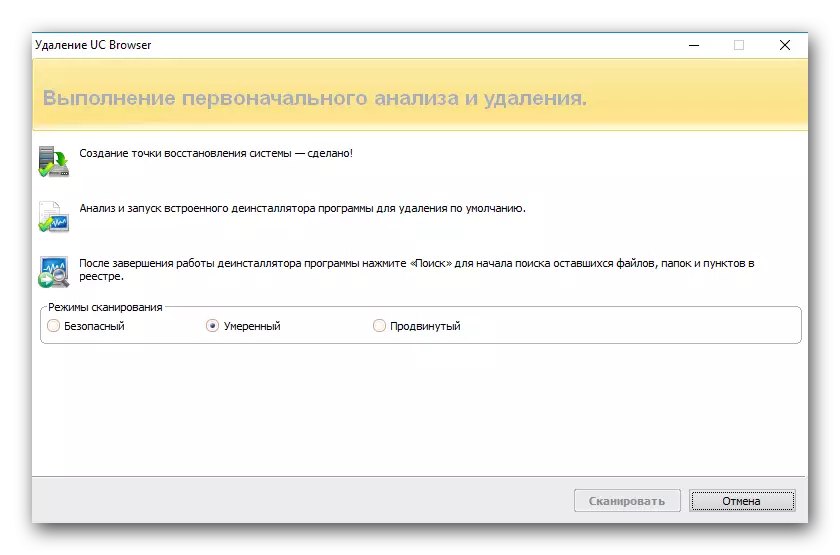


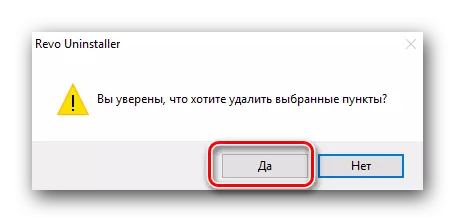

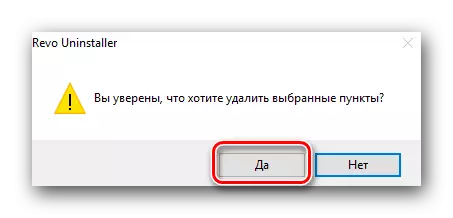
თქვენ შეგიძლიათ გაეცნოთ ჩვენს ცალკეულ სტატიაში Revo Uninstaller პროგრამის ყველა ანალოგას. თითოეული მათგანი საკმაოდ შეუძლია შეცვალოს ამ მეთოდით მითითებული განაცხადის შეცვლა. აქედან გამომდინარე, თქვენ შეგიძლიათ გამოიყენოთ აბსოლუტურად რომელიმე მათგანი UC ბრაუზერის წაშლა.
დაწვრილებით: 6 საუკეთესო გადაწყვეტილებები პროგრამების სრული მოცილებისთვის
მეთოდი 2: ჩამონტაჟებული Uninstall ფუნქცია
ეს მეთოდი საშუალებას მოგცემთ ამოიღოთ UC ბრაუზერი კომპიუტერიდან მესამე მხარის პროგრამული უზრუნველყოფის გარეშე. ამისათვის თქვენ უბრალოდ უნდა დაიწყოს ჩაშენებული ფუნქცია განაცხადის uninstalling. ეს არის ის, თუ როგორ გამოიყურება პრაქტიკაში.
- თავდაპირველად, თქვენ უნდა გახსნათ საქაღალდე, სადაც UC ბრაუზერი ადრე იყო დამონტაჟებული. ჩვეულებრივ, ბრაუზერი დამონტაჟებულია შემდეგი გზით:
- მითითებულ საქაღალდეში თქვენ უნდა მოძებნოთ შესრულებადი ფაილი სახელწოდებით "Uninstall" და აწარმოებს მას.
- მოცილება პროგრამის ფანჯარა იხსნება. მასში თქვენ იხილავთ შეტყობინებას კითხვაზე, თუ ნამდვილად გსურთ UC ბრაუზერის წაშლა. დაადასტუროთ ქმედებები, თქვენ უნდა დააჭიროთ ღილაკს "Uninstall" ღილაკს იმავე ფანჯარაში. ჩვენ რეკომენდაციას წინასწარ დააყენა tick წინაშე სიმებიანი აღინიშნება გამოსახულება ქვემოთ. ეს ვარიანტი ასევე წაშლას ყველა მომხმარებლის მონაცემებს და პარამეტრებს.
- გარკვეული დროის შემდეგ, თქვენ ნახავთ UC ბრაუზერის საბოლოო ფანჯარაში ეკრანზე. ეს იქნება ოპერაციის შედეგი. დასრულების პროცესი, თქვენ უნდა დააჭიროთ "დასრულება" მსგავსი ფანჯარაში.
- ამის შემდეგ, თქვენს კომპიუტერში დამონტაჟებული სხვა ბრაუზერის ფანჯარა გაიხსნება. გვერდზე, რომელიც იხსნება, შეგიძლიათ დატოვოთ მიმოხილვა UC ბრაუზერი და მიუთითეთ მიზეზი მოხსნა. თქვენ შეგიძლიათ ამის გაკეთება ნება. თქვენ შეგიძლიათ მარტივად იგნორირება და მხოლოდ ამ გვერდის დახურვა.
- თქვენ ნახავთ, რომ Root Folder UC ბრაუზერი რჩება შემდეგ ქმედებები. ეს იქნება ცარიელი, მაგრამ იგივე მოხერხებულობისთვის, ჩვენ გირჩევთ მოხსნას. უბრალოდ დააჭირეთ ამ დირექტორიაში მაუსის და აირჩიეთ "წაშლა" სიმებიანი კონტექსტური მენიუ.
- აქ არის მთელი ბრაუზერის წაშლა პროცესი. ეს რჩება მხოლოდ რეესტრის გაწმენდის ნარჩენი ჩანაწერებისგან. შესახებ, თუ როგორ უნდა გავაკეთოთ, შეგიძლიათ წაიკითხოთ ცოტა ქვედა. ჩვენ ამ ქმედებას ცალკე სექციაში ვიღებთ, რადგან ის ყველაზე მეტად აღწერილი ყოველი მეთოდის შემდეგ უნდა გაეკეთებინათ.
C: \ Program Files (X86) \ UCBrowser \ აპლიკაცია - X64 ოპერაციული სისტემებისთვის.
C: \ Program ფაილები \ ucbrowser \ აპლიკაცია - 32-ბიტიანი OS
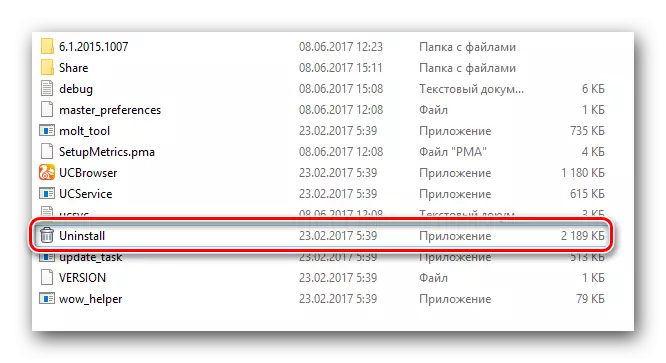

მეთოდი 3: სტანდარტული Windows მოცილება Tool
ეს მეთოდი თითქმის იდენტურია მეორე მეთოდით. ერთადერთი განსხვავება ისაა, რომ თქვენ არ გჭირდებათ კომპიუტერის საქაღალდეში მოძებნოთ, რომელიც ადრე UC ბრაუზერი იყო. ეს არის ის, თუ როგორ გამოიყურება ასე.
- დაწკაპეთ კლავიატურაზე ამავე დროს "Win" და "R" გასაღებები. ფანჯარაში, რომელიც ხსნის, შევა კონტროლის ღირებულება და დააჭირეთ "OK" ღილაკს იმავე ფანჯარაში.
- შედეგად, კონტროლის პანელი ფანჯარა იხსნება. ჩვენ ვურჩევთ დაუყოვნებლივ შეცვალოს ხატები მასში "მცირე ხატები" რეჟიმში.
- შემდეგი, თქვენ უნდა მოვძებნოთ "პროგრამები და კომპონენტები" სექცია სიაში ელემენტი. ამის შემდეგ, ჩვენ ვამბობთ მის სახელს.
- კომპიუტერზე დამონტაჟებული პროგრამული უზრუნველყოფის სია გამოჩნდება. ჩვენ ვეძებთ UC ბრაუზერს მასში და დააჭირეთ მისი სახელით მაუსის მარჯვენა ღილაკს. კონტექსტური მენიუში, რომელიც იხსნება, აირჩიეთ მხოლოდ სიმებიანი "წაშლა".
- ფანჯარა გამოჩნდება მონიტორის ეკრანზე, თუ წაიკითხეთ წინა მეთოდები.
- ჩვენ ვერ ვხედავთ იმ მნიშვნელობას, რომ გავიმეოროთ ინფორმაცია, რადგან ყველა საჭირო ქმედება უკვე აღწერილია ზემოთ.
- ამ მეთოდის შემთხვევაში, UC ბრაუზერთან დაკავშირებული ყველა ფაილი და ფოლდერები ავტომატურად ამოიწურება. აქედან გამომდინარე, წაშალოთ პროცესის დასრულების შემდეგ, თქვენ მხოლოდ რეესტრის გაწმენდა. ჩვენ დავწერ ამ ქვემოთ.
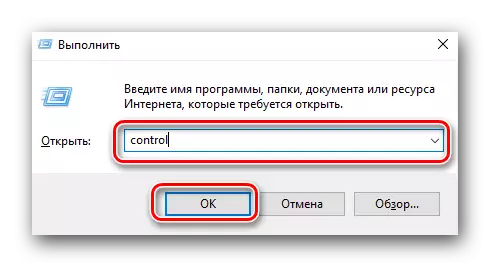


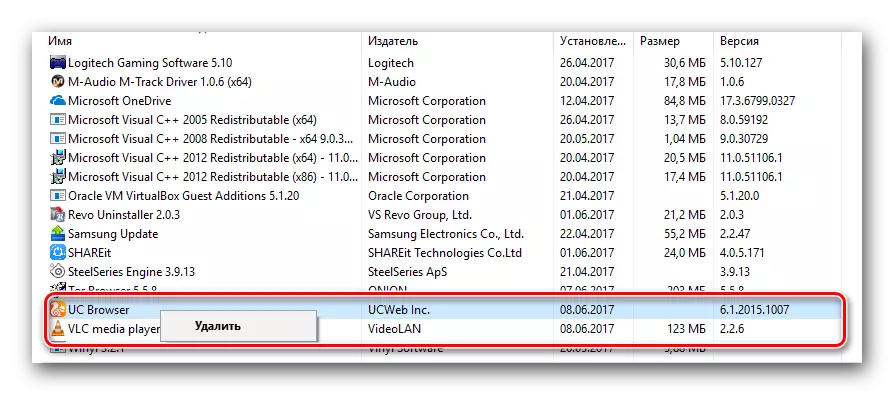
ეს მეთოდი დასრულებულია.
დასუფთავების რეესტრის მეთოდი
როგორც უკვე ადრე დავწერეთ, PC- ის პროგრამის წაშლის შემდეგ (არა მხოლოდ UC ბრაუზერი), სხვადასხვა განაცხადების ჩანაწერები განაგრძობს რეესტრში. აქედან გამომდინარე, რეკომენდირებულია ამ სახის ნაგვის მოშორება. ეს არ არის რთული ამის გაკეთება.CCleaner- ის გამოყენებით
CCleaner არის მრავალფუნქციური პროგრამული უზრუნველყოფა, რომელთა ფუნქცია არის რეესტრის გაწმენდა. ქსელში მითითებული განაცხადის მრავალი ანალოგია, ასე რომ, თუ არ მოგწონს CCleaner, შეგიძლიათ ადვილად გამოიყენოთ სხვები.
დაწვრილებით: რეესტრის დასუფთავების საუკეთესო პროგრამა
ჩვენ გაჩვენებთ რეესტრის დასუფთავების პროცესს სახელით მითითებული პროგრამის შესახებ. ეს არის ის, რაც თქვენ უნდა გააკეთოთ:
- აწარმოებს Cclener.
- მარცხნივ ნახავთ პროგრამის სექციების ჩამონათვალს. გადადით "რეესტრში" tab.
- შემდეგი, თქვენ უნდა დააჭიროთ "პრობლემის ძიების" ღილაკს, რომელიც მდებარეობს მთავარ ფანჯარაში.
- გარკვეული დროის შემდეგ (რეესტრში პრობლემების რაოდენობის მიხედვით), ფასეულობების ჩამონათვალი გამოჩნდება, რომ აუცილებელია გამოსწორდეს. ჩვეულებრივ, ყველაფერი შეირჩევა. ჩვენ არაფერი არ შეეხოთ, მაგრამ უბრალოდ დააჭირეთ "შერჩეული" ღილაკს.
- ამის შემდეგ, ფანჯარა გამოჩნდება, რომელშიც თქვენ მოგეცემათ ფაილების უკან. დააჭირეთ ღილაკს, რომელიც შეესაბამება თქვენს გადაწყვეტას.
- მომდევნო ფანჯარაში, ჩვენ დააჭირეთ შუა ღილაკს "ფიქსირებული". ეს დაიწყებს აბსოლუტურად ყველა რეესტრის ღირებულებების შესწორებას.
- შედეგად, თქვენ უნდა ნახოთ იმავე ფანჯარაში წარწერა "ფიქსირებული". თუ ეს მოხდა, მაშინ დასრულდა რეესტრის დასუფთავების პროცესი.
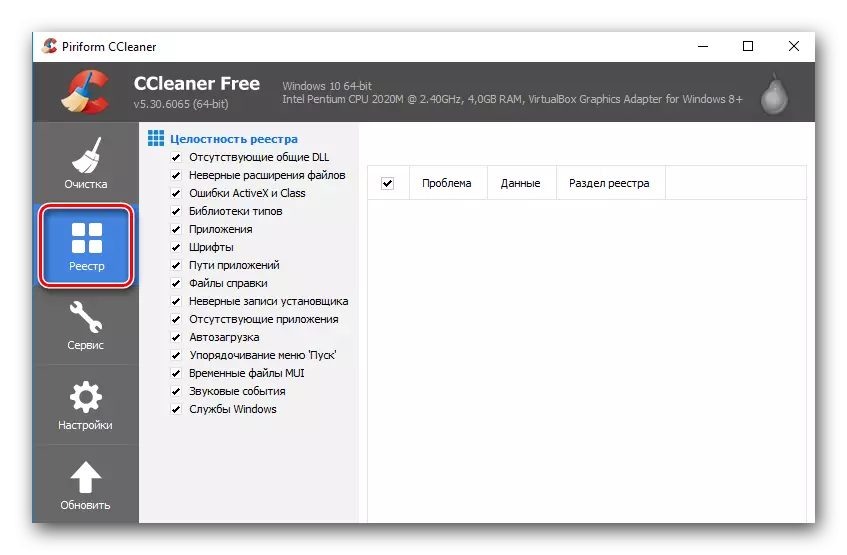


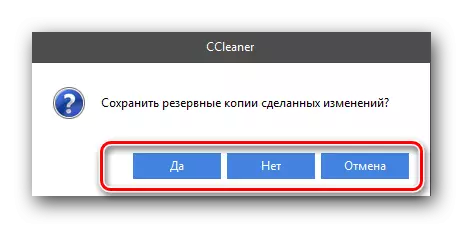
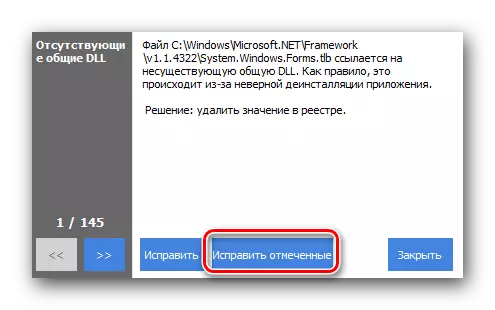
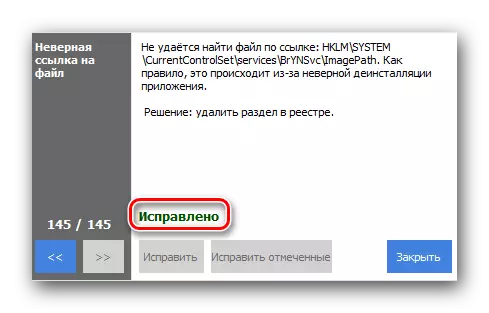
თქვენ შეგიძლიათ მხოლოდ CCleaner პროგრამის ფანჯრის დახურვა და პროგრამული უზრუნველყოფა. ყოველივე ამის შემდეგ, ჩვენ გირჩევთ კომპიუტერის გადატვირთვას.
ეს სტატია დასრულდა. ჩვენ ვიმედოვნებთ, რომ ერთ-ერთი გზა ჩვენ აღწერილია, დაგეხმარებათ UC ბრაუზერის მოხსნის საკითხზე. თუ თქვენ გაქვთ შეცდომები ან კითხვები, დაწერეთ კომენტარი. ჩვენ ვაძლევთ ყველაზე დეტალურ პასუხს და ვცდილობთ, რომ იპოვოთ გამოსავალი ჩამოყალიბებული სირთულეები.
